Lors de la copie d’un fichier ou de l’installation d’un logiciel tiers sur Windows 10, il arrive que l’opération échoue en affichant un message disant que « l’Opération ne s’est pas terminée avec succès ». Le dit message est accompagné du code 0x800700e1.
Il peut même arriver que votre antivirus signale le fichier ou le logiciel comme étant malveillant ou indésirable. Ce n’est pas toujours le cas car même le meilleur des antivirus peut mal identifier un fichier.
Nous expliquons ci-dessous la méthode de résolution de cette erreur afin de vous permettre de continuer votre installation ou votre copie avec succès.
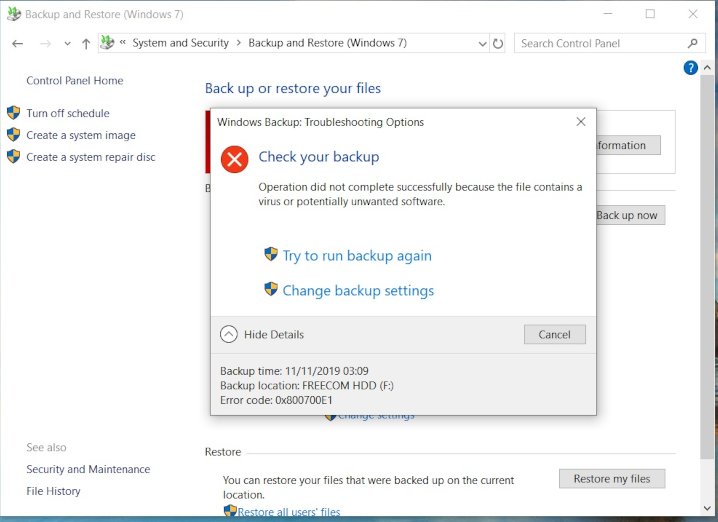
D’où provient le code d’erreur 0x800700E1
Très souvent, c’est Windows Defender, l’antivirus natif de Windows qui empêche l’installation d’un logiciel ou la copie d’un fichier sous prétexte qu’il est malveillant ou indésirable.
Voici comment corriger le code d’erreur 0x800700E1 L’opération ne s’est pas terminée avec succès sur Windows 10 –
Désactiver temporairement Windows Defender
Windows Defender est l’antivirus natif de Windows 10. C’est-à-dire que dès l’installation de Windows 10, vous avez déjà Windows Defender installé également.
Il existe trois méthodes pour désactiver Windows Defender.
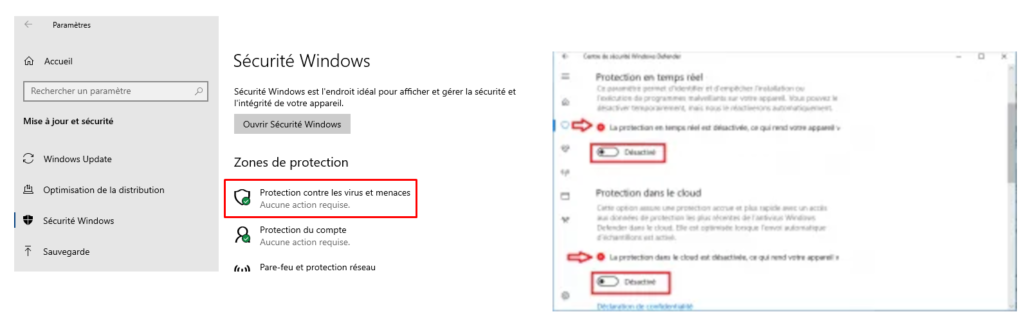
Désactiver Windows Defender à partir du menu Paramètres
- Appuyez simultanément sur la touche Windows + I pour ouvrir le menu Paramètres Windows.
- Cliquez sur « Mise à jour et sécurité ».
- Sur le volet de gauche, cliquez sur Sécurité Windows ou sur Windows Defender si vous êtes sur une version antérieure à Windows 10.
- Allez maintenant le volet de droite et cliquez sur la première option “Protection contre les virus et les menaces”.
- Faites défiler vers le bas et sélectionner les Paramètres de protection contre les virus et les menaces.
- Désactivez la protection en temps réel
- si un avertissement s’affiche, sélectionnez Oui pour valider.
Une fois que c’est fait, vous pouvez reprendre l’installation de votre logiciel en toute quiétude, ça devrait marcher sans problèmes cette fois ci.
Mais n’oubliez pas de réactiver la protection en temps réel de Windows Defender après l’installation du logiciel. C’est une solide option pour sécuriser votre ordinateur.
Il peut arriver qu’on ne puisse pas désactiver Windows Defender par la méthode ci-dessus. Il faut alors utiliser l’Editeur de registre pour le faire.
Mais avant, vous devez savoir que toucher au Registre de Windows peut entrainer des dommages sérieux sur les fonctions de votre système. Il est donc conseillé de créer un point de restauration avant de faire toutes modifications sur le registre.
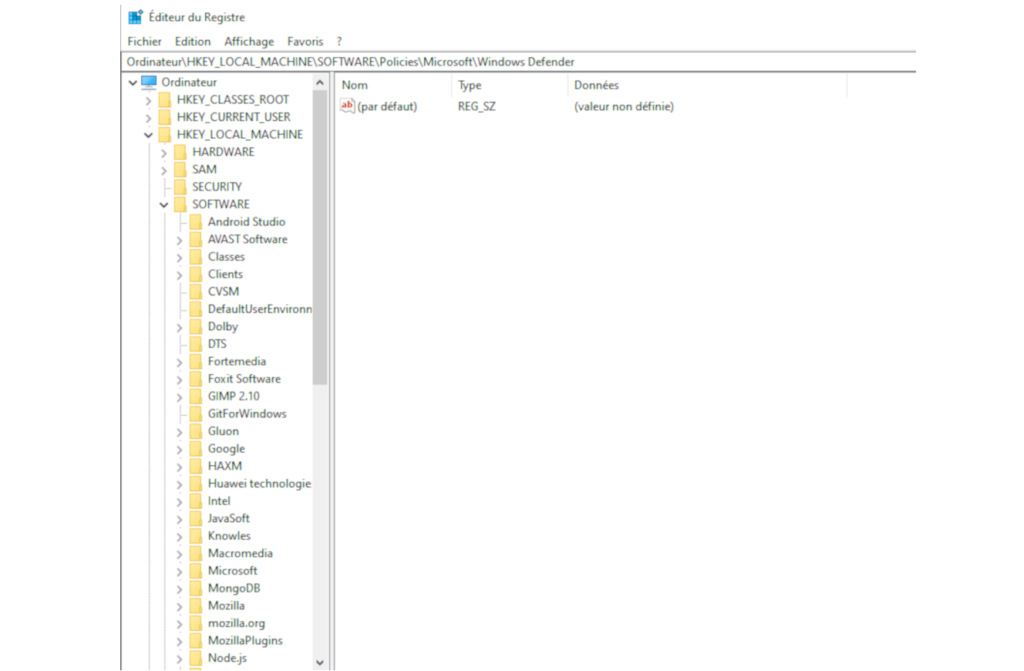
Voici comment désactiver Windows Defender à partir de l’Éditeur du Registre
- Appuyez en même temps sur les touches Windows et R pour ouvrir la boite de dialogue Exécuter.
- Dans la zone de texte qui apparait, tapez « regedit » puis cliquez sur OK pour continuer.
- Dans le volet de gauche, accédez au chemin Computer\HKEY_LOCAL_MACHINE\SOFTWARE\Policies\Microsoft\Windows Defender
- Recherchez le DWORD DisableAntiSpyware situé dans le volet de droite. Si vous ne voyez pas la valeur, vous pouvez en créer une nouvelle en cliquant avec le bouton droit dans une zone vide et en sélectionnant Nouveau > Valeur DWORD (32 bits).
- Donnez à cette nouvelle valeur le nom DisableAntiSpyware
- Enfin, double-cliquez dessus, mettez 1 dans le champ Données de la valeur et cliquez sur OK pour enregistrer ces modifications.
La méthode ci-dessus désactivera définitivement Windows Defender et l’erreur 0x800700E1 pourrait être corrigée. Pour activer à nouveau Windows Defender via l’éditeur de registre, supprimez le fichier DWORD que vous veniez de créer.
Désactiver Windows Defender à partir de l’éditeur de stratégie de groupe
Si vous craignez de modifier le registre car cela est risqué, appliquez gpedit pour désactiver Windows Defender.
- Appuyez complètement sur Win + R et tapez gpedit.msc dans l’espace vide, puis appuyez sur Entrée.
- Une fois que la nouvelle fenêtre apparaît, allez dans le volet gauche et accédez au chemin “Configuration de l’ordinateur > Modèles d’administration > Composants Windows > Windows Defender”.
- Passez maintenant au volet de droite et double-cliquez sur l’option « Désactiver Windows Defender ».
- Cochez la case Activé, puis appuyez sur le bouton Appliquer et OK pour enregistrer les modifications.
Windows Defender n’est pas toujours le seul antivirus à causer des problèmes lors de l’installation d’un logiciel ou de la copie d’un fichier. D’autres antivirus comme Avast peuvent en être coupable.
Comment Désactiver l’Antivirus pour réparer l’erreur 0x800700E1 L’opération ne s’est pas terminée avec succès.
Avast est l’antivirus le plus populaire sur Windows 10. Cependant, dans certains cas, il s’avère qu’Avast lui-même est responsable de l’apparition de l’erreur 0x800700E1 : l’opération ne s’est pas terminée avec succès dans votre système.
Pour désactiver Avast, recherchez l’icône d’Avast à l’extrême droite de la barre des tâches, faire un clic droit dessus puis choisir « Gestion des agents Avast ». Dans le menu contextuel qui apparait, cliquer pour désactiver tous les agents Avast pendant une certaine période.
Aussitôt votre logiciel installé ou votre fichier copié recommencez la même procédure pour réactiver tous les agents Avast et profitez-en pour faire une analyse complète de votre système.
Réparer le fichier problématique qui cause l’erreur 0x800700E1
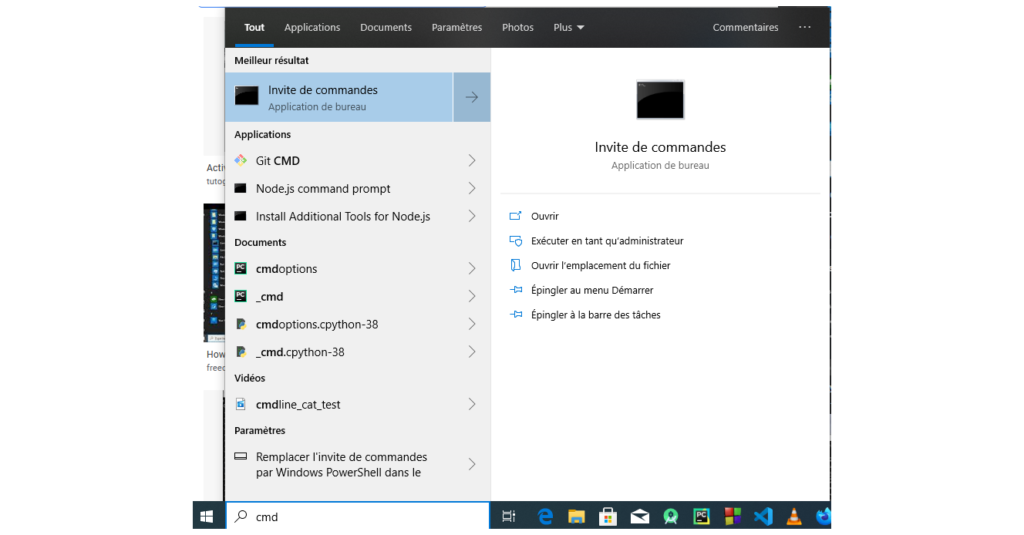
L’invite de commande est un outil intégré incroyable pour résoudre certains problèmes.
Pour tenter de réparer le fichier qui cause l’erreur 0x800700E1 :
Appuyez simultanément sur les touches Windows et S, puis tapez cmd.exe. Faites un clic droit sur le résultat dans la section Meilleure correspondance et sélectionnez Exécuter en tant qu’administrateur.
Tapez les commandes ci-dessous et appuyez sur Entrée pour exécuter.
sfc /SCANFILE=c:windowsexplorer.exe
sfc /SCANFILE=C:WindowsSysWow64explorer.exe
Restaurez votre ordinateur à sa dernière date de fonctionnement correct pour résoudre l’erreur 0x800700E1
La restauration du système est un autre moyen de réparer l’erreur 0x800700E1.
Appuyez simultanément sur les touches Windows et S, tapez protection du système, puis Entrée. Sélectionnez Créer un point de restauration dans la section Meilleure correspondance.
Dans l’assistant suivant qui apparaît, cliquez sur Restauration du système…
Sélectionnez le bouton Suivant pour passer à une autre fenêtre.
Choisissez un point de restauration selon votre convenance et cliquez sur Suivant.
Enfin, sélectionnez Terminer et suivez les instructions à l’écran.
Important : cette méthode ne fonctionnera que si vous avez déjà créé un point de restauration sur votre PC.
Empêcher la suppression du Patch ou du crack
Le code erreur 0X800700E1 est souvent aussi dû aux tentatives de Patch ou de crack, car Defender va considérer le Patch comme un logiciel malveillant.
Comment empêcher la suppression du Patch sur Windows 10
Lire Aussi:
- Comment contrôler sa PS4 à partir de sa PS5
- Windows 11: les six meilleures fonctionnalités
- guide complet d’installation de Windows 11
